[视频]excel中hyperlink函数如何使用
关于哈弗h2excel中hyperlink函数如何使用,期待您的经验分享,真心佩服你,谢谢
!
 tzyzxxdjzx 2017-12-02 21:12:25 28870人看过 分享经验到微博
tzyzxxdjzx 2017-12-02 21:12:25 28870人看过 分享经验到微博更新:2024-03-29 08:28:16头条经验
来自中华网https://www.china.com/的优秀用户tzyzxxdjzx,于2017-12-02在生活百科知识平台总结分享了一篇关于“excel中hyperlink函数如何使用他那么撩”的经验,非常感谢tzyzxxdjzx的辛苦付出,他总结的解决技巧方法及常用办法如下:
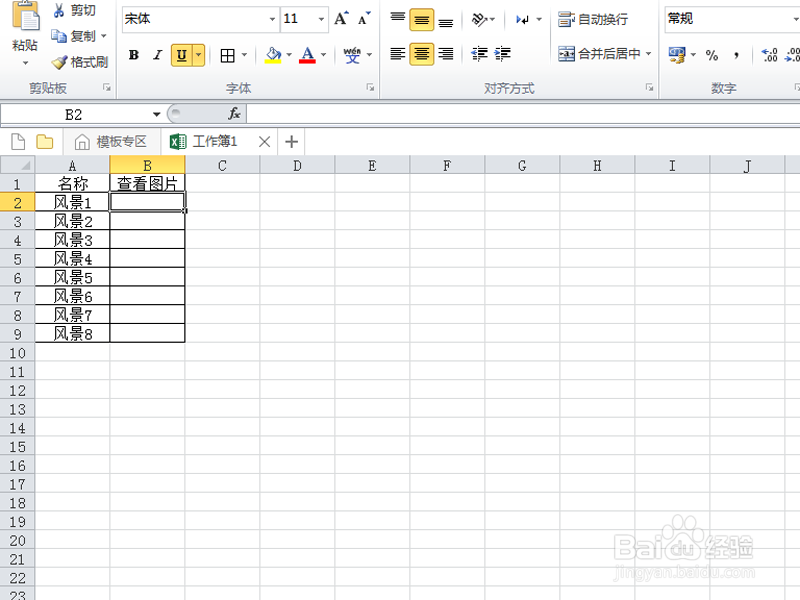 [图]2/7
[图]2/7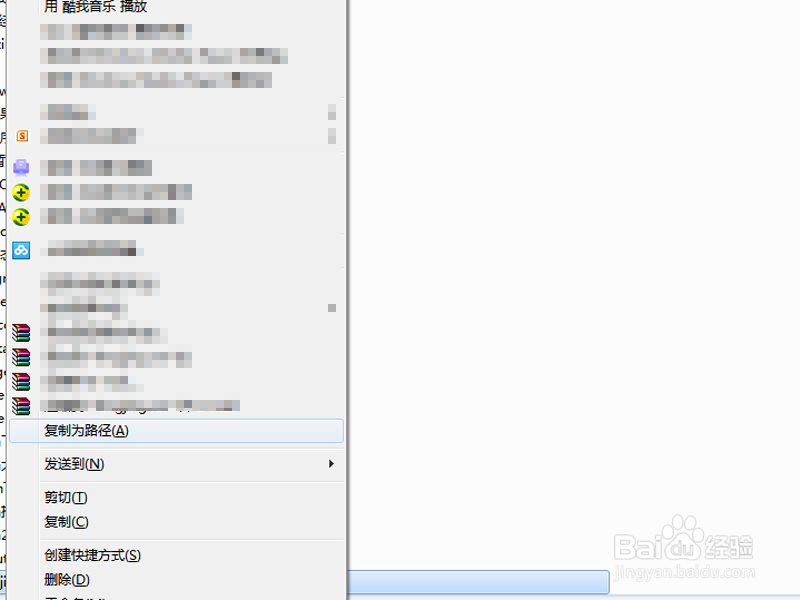 [图]3/7
[图]3/7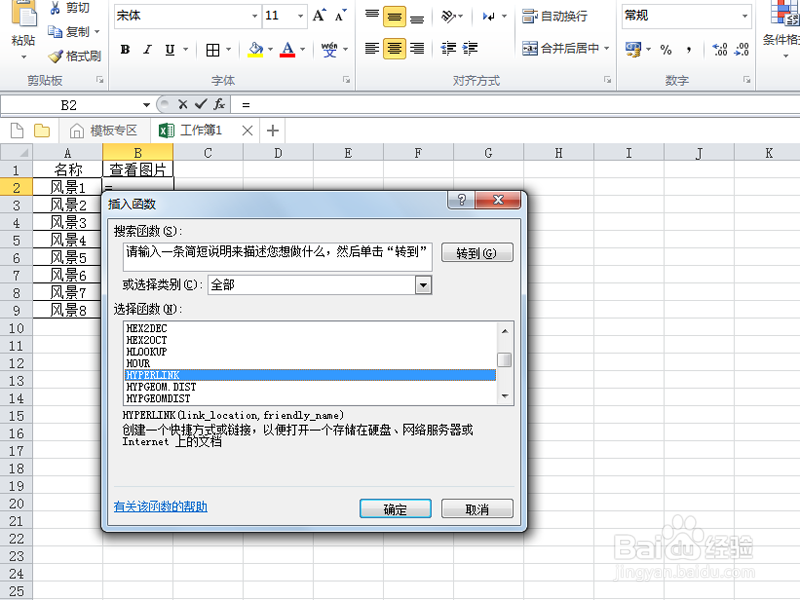 [图]4/7
[图]4/7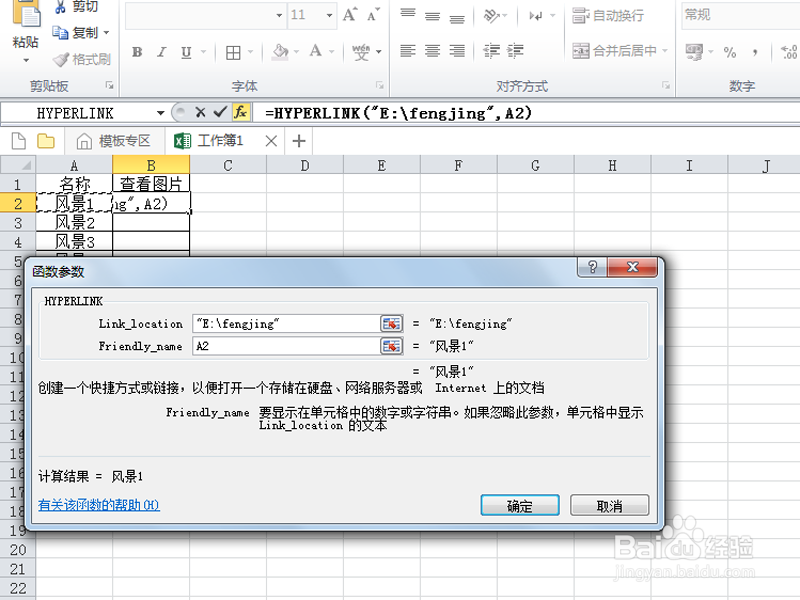 [图]5/7
[图]5/7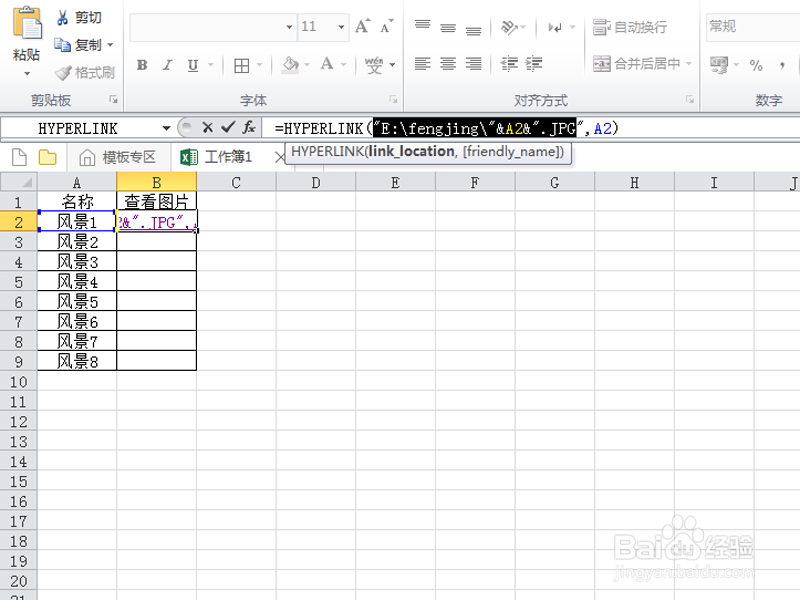 [图]6/7
[图]6/7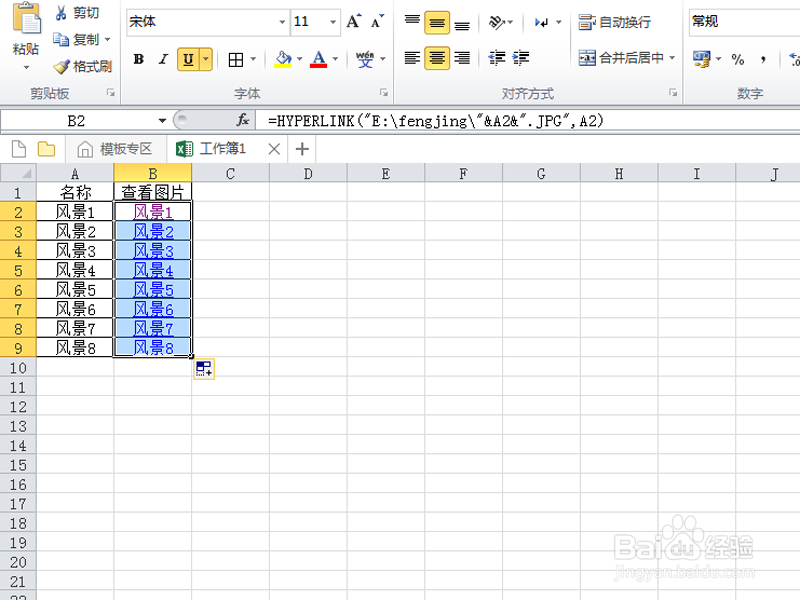 [图]7/7
[图]7/7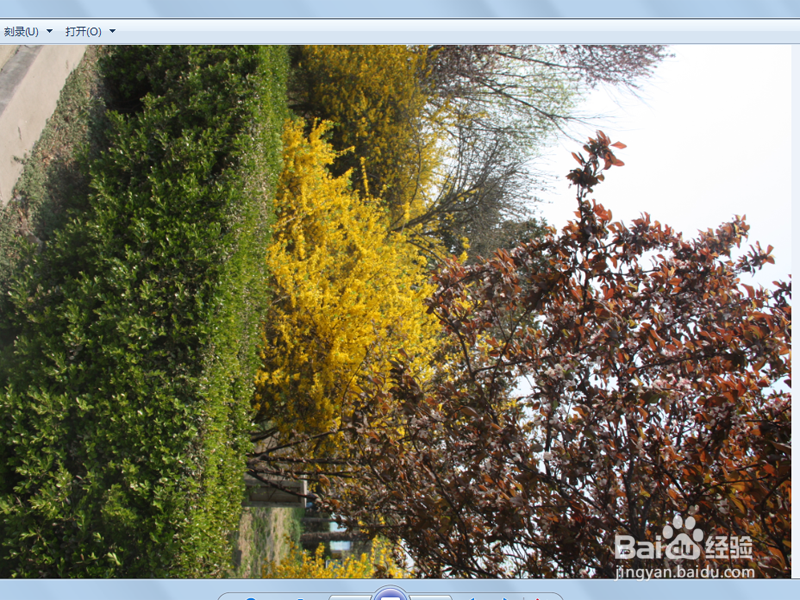 [图]
[图]
excel中hyperlink函数的使用,现在就分享使用的步骤和截图,希望能够起到抛砖引玉的作用,也希望你能够分享更多优质经验。
工具/原料
excel2010方法/步骤
1/7分步阅读首先启动excel2010,执行文件-打开命令,打开一份表格数据。
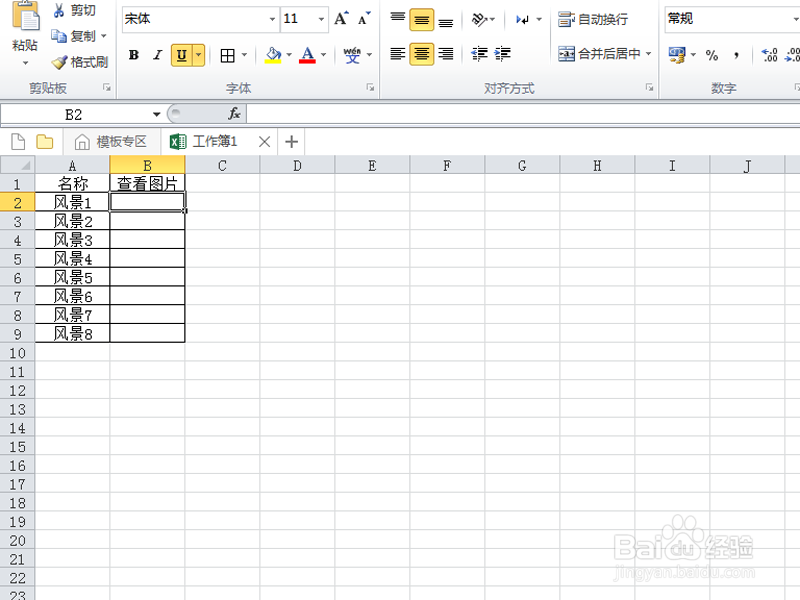 [图]2/7
[图]2/7找到存放图片的文件夹按住shift键,右键单击,从下拉菜单中选择复制为路径命令。
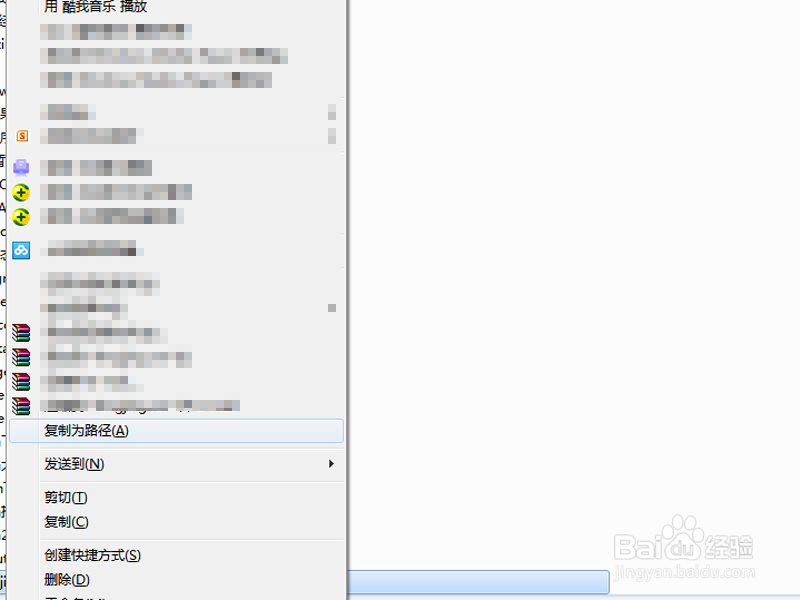 [图]3/7
[图]3/7选择单元格b2点击插入函数,找到hyperlink函数选中,点击确定按钮。
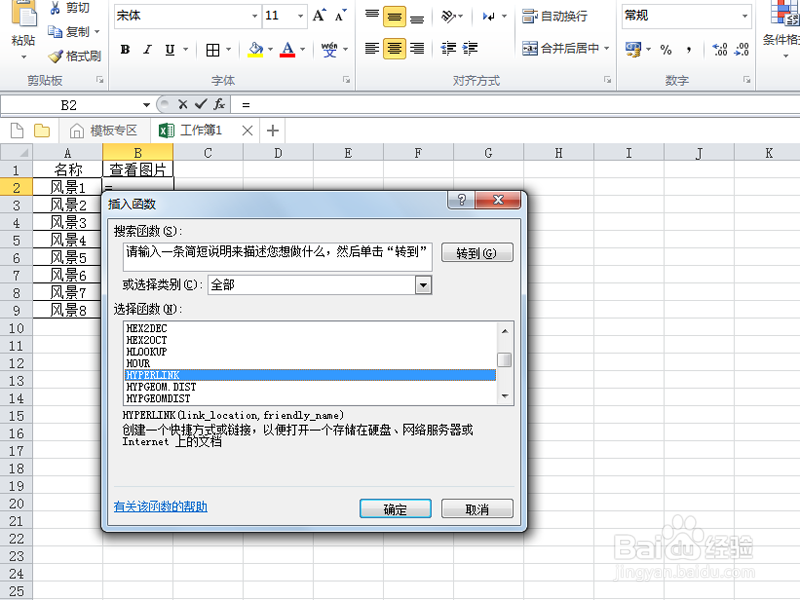 [图]4/7
[图]4/7在弹出的函数参数对话框中设置第一个参数为刚才复制的路径即可,第二个参数为a2,点击确定按钮。
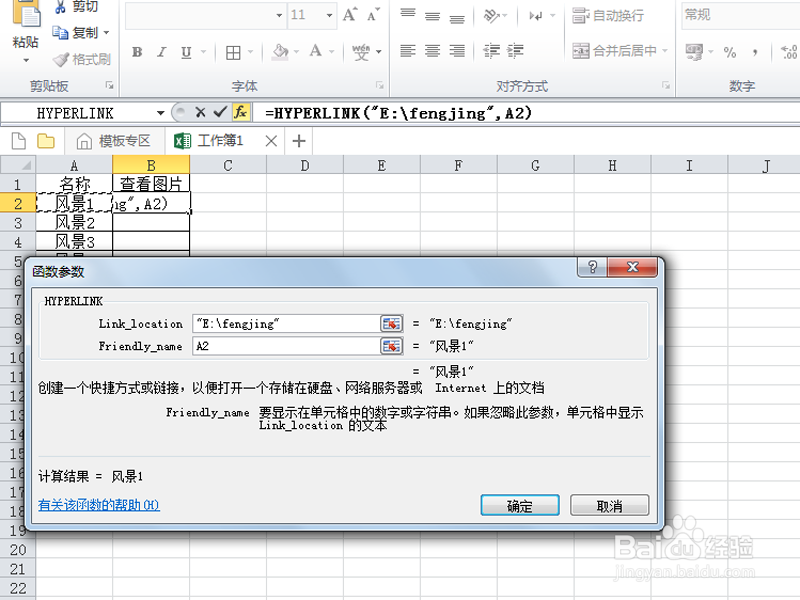 [图]5/7
[图]5/7接着修改第一个参数为"E:\fengjing\"&A2&".JPG",接着按回车键进行确认。
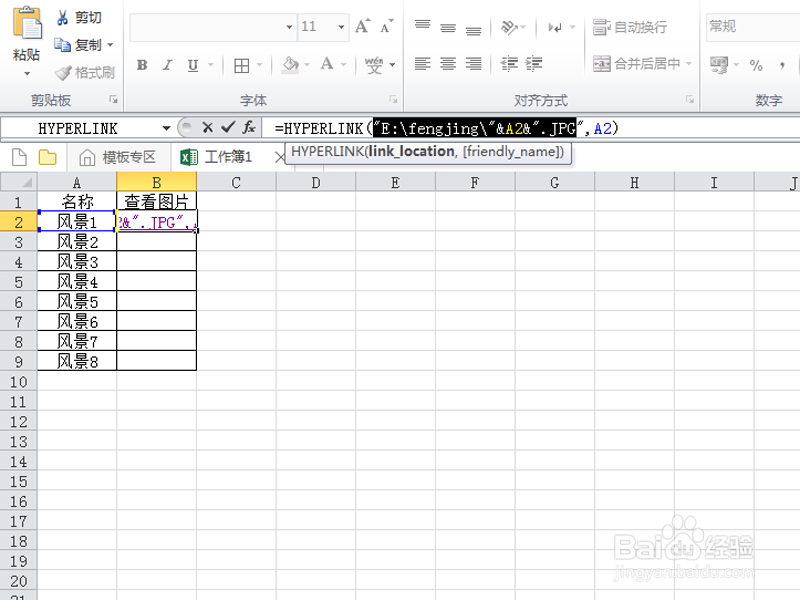 [图]6/7
[图]6/7选择单元格b2,当出现黑色十字后双击进行填充,生成其他相应的数据信息。
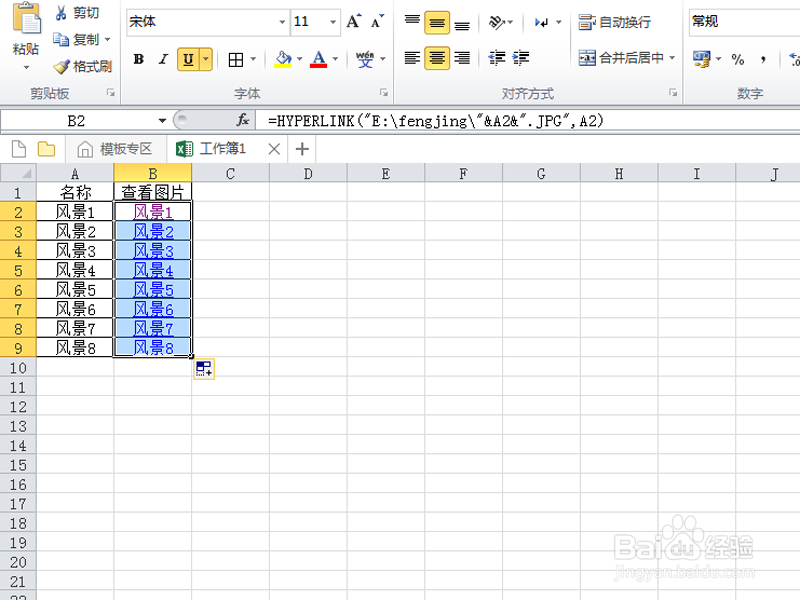 [图]7/7
[图]7/7点击带有链接的单元格就会弹出相应的图片,这样就制作完成了。
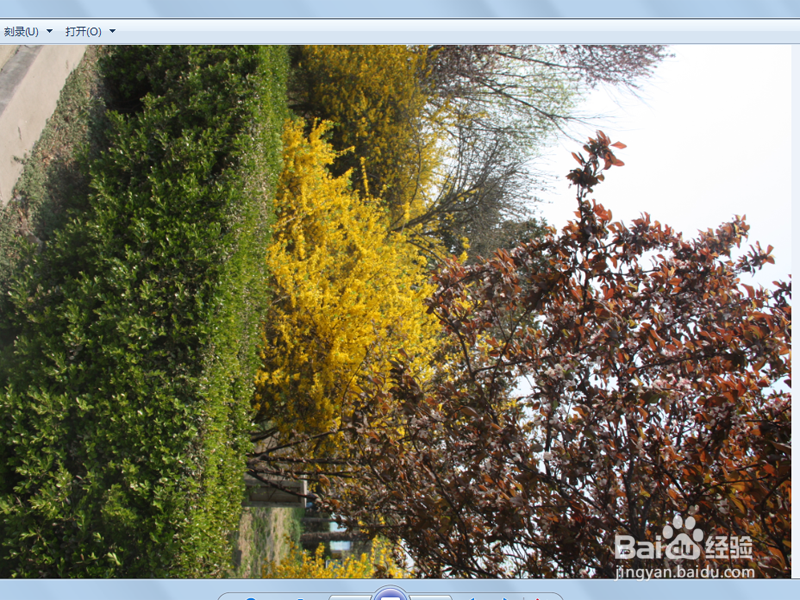 [图]
[图]编辑于2017-12-02,内容仅供参考并受版权保护
经验备注
我发现了这篇经验很有用:你也认同《excel中hyperlink函数如何使用》的经验分享有价值,就请和朋友们一起分享吧。另外,excel中hyperlink函数如何使用的经验内容仅供参考,如果您需解决具体问题(尤其法律、医学等领域),建议您详细咨询相关领域专业人士。经验知识实用生活指南-解决你所有的生活难题!未经许可,谢绝转载。本文网址:https://www.5058.cn/article/425e69e601ba81be15fc16a5.html
生活/家居经验推荐
- Q华为运动步数桌面显示
- Q谁知道微信如何能看到对方现在的位置?
- Q精选离婚起诉状怎么写才能立案?
- Q都说二月二龙抬头有哪些民间习俗?
- Q你知道酥油的长期和短期保存方法
- Q这些手机上如何自助刻章?
- Q每日一问第一次坐飞机注意事项?
- Q有什么个体工商户公章刻章怎么申请
- Q怎么走电脑没有网卡如何用数据线连接手机上网...
- Q介绍榴莲怎么选?如何挑选到好吃的榴莲?
- Q用什么和女生聊天技巧,看了马上告别光棍。
- Q什么第一次坐飞机注意事项?
- Q哪种打了狂犬疫苗后的注意事项
- Q你知道关于如何练字,分享给想练好书法的人
- Q优秀政府怎样知道你是否加入其他国籍?
- Q想要豆芽的生长过程观察日记(7天左右带图解...
- Q请告诉下知道车牌号怎么查询车主电话
- Q那里如何绑定老公微信
- Q哪里宝妈如何做到工作与接孩子两不误?
- Q关注怎样在网上预约办理离婚
- Q[视频]要怎么高德地图语音包怎么恢复默认
- Q[视频]王者荣耀怎么隐藏荣耀称号
- Q[视频]求推荐筛选求和怎么操作excel
- Q苹果13怎么关掉打开的页面
已有 50851 位经验达人注册
已帮助 156403 人解决了问题

